 Різного роду помилки в Windows є типовою проблемою користувача і було б не погано мати програму для автоматичного їх виправлення. Якщо ви пробували шукати безкоштовні програми для виправлення помилок Windows 10, 8.1 і Windows 7, то з великою ймовірністю, знаходити вам вдавалося лише CCleaner, багато інших програм для очищення комп'ютера, але не щось, що могло б виправити помилку при запуску диспетчера задач, помилки мережі або "DLL відсутній на комп'ютері", проблему з відображенням ярликів на робочому столі, запуском програм і тому подібні.
Різного роду помилки в Windows є типовою проблемою користувача і було б не погано мати програму для автоматичного їх виправлення. Якщо ви пробували шукати безкоштовні програми для виправлення помилок Windows 10, 8.1 і Windows 7, то з великою ймовірністю, знаходити вам вдавалося лише CCleaner, багато інших програм для очищення комп'ютера, але не щось, що могло б виправити помилку при запуску диспетчера задач, помилки мережі або "DLL відсутній на комп'ютері", проблему з відображенням ярликів на робочому столі, запуском програм і тому подібні.
У цій статті - способи виправити поширені проблеми ОС в автоматичному режимі за допомогою безкоштовних програм для виправлення помилок Windows. Деякі з них є універсальними, інші підходять для більш конкретних завдань: наприклад, для того, щоб вирішити проблеми з доступом до мережі та Інтернету, виправити асоціації файлів і подібних.
Нагадаю, що в ОС присутні і вбудовані утиліти для виправлення помилок - Засоби усунення неполадок Windows 10 (аналогічно і в попередніх версіях системи).- FixWin 10
- Kaspersky Cleaner
- Windows Repair Toolbox
- Kerish Doctor
- Microsoft Easy Fix
- File Extension Fixer і UVK
- Пошук та усунення несправностей Windows
- Anvisoft PC PLUS
- Net Adapter Repair
- AVZ
FixWin 10
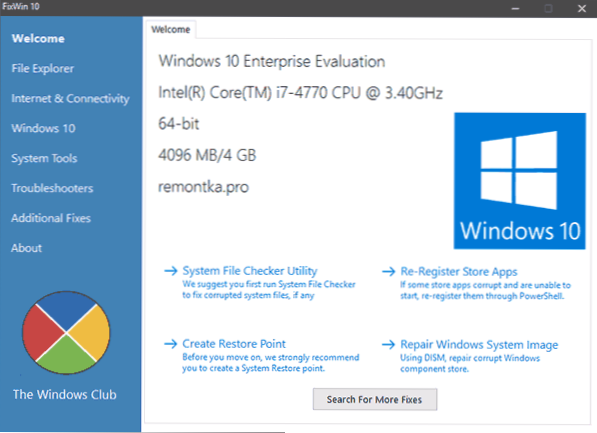
Після виходу Windows 10 заслужено набрала популярність програма FixWin 10.Незважаючи на назву, вона підійде не тільки для десятки, а й для попередніх версій ОС - все виправлення помилок Windows 10 винесені в утиліті у відповідний розділ, а інші розділи в рівній мірі підходять для всіх останніх операційних систем від Microsoft.
Серед переваг програми - відсутність необхідності установки, широкий (дуже) набір автоматичних виправлень для найтиповіших і поширених помилок (не працює меню Пуск, не запускаються програми і ярлики, заблокований редактор реєстру або диспетчер задач і т.д.), а також інформація про способі ручного виправлення цієї помилки по кожному пункту (див. приклад на скріншоті нижче). Головний недолік для нашого користувача - немає російської мови інтерфейсу.

Детально про використання програми і про те де скачати FixWin 10 в інструкції Виправлення помилок Windows в FixWin 10.
Kaspersky Cleaner
З недавніх пір на офіційному сайті Касперського з'явилася нова безкоштовна утиліта Kaspersky Cleaner, яка не тільки вміє очищати комп'ютер від непотрібних файлів, але і виправляти найпоширеніші помилки Windows 10, 8 і Windows 7, серед яких:
- Виправлення асоціацій файлів EXE, LNK, BAT та інших.
- Виправлення заблокованого диспетчера задач, редактора реєстру і інших системних елементів, виправлення їх підміни.
- Зміна деяких установок системи.
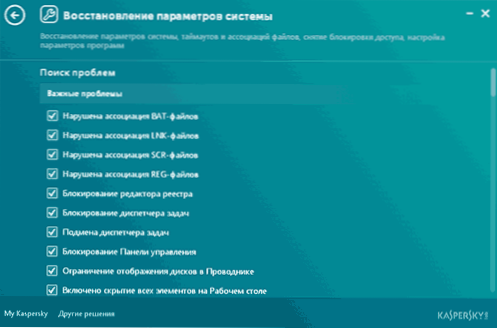
Переваги програми - виняткова простота для початківців, російську мову інтерфейсу і продуманість виправлень (навряд чи щось вийде зламати в системі, навіть якщо ви - досвідчений користувач). Детальніше про використання: Очищення комп'ютера і виправлення помилок в програмі Kaspersky Cleaner.
Windows Repair Toolbox
Windows Repair Toolbox - набір безкоштовних утиліт для усунення найрізноманітніших неполадок Windows і завантаження найпопулярніших сторонніх утиліт для цих цілей. За допомогою утиліти можна виправити проблеми з мережею, виконати перевірку на наявність шкідливих програм, перевірку жорсткого диска і оперативної пам'яті, переглянути відомості про обладнання комп'ютера або ноутбука.
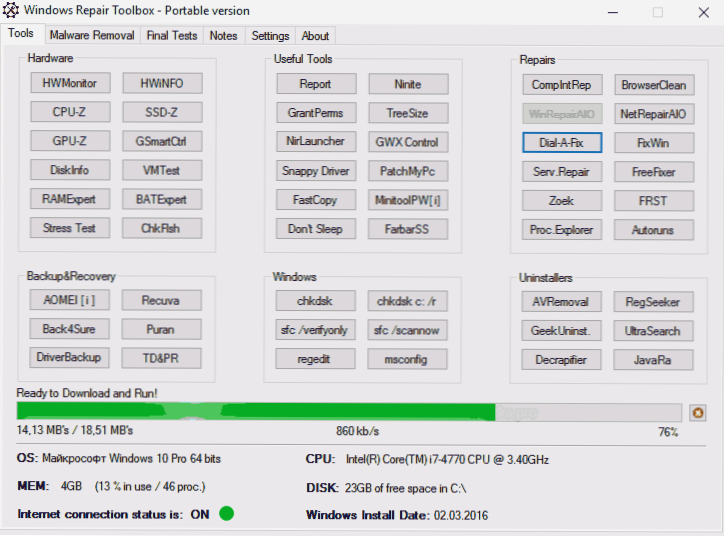
Детально про використання утиліти і доступних в ній засоби усунення помилок і несправностей в огляді Використання Windows Repair Toolbox для виправлення помилок Windows.
Kerish Doctor
Kerish Doctor - програма для обслуговування комп'ютера, очищення його від цифрового "сміття" і інших завдань, але в рамках цієї статті поговоримо лише про можливості по усуненню поширених проблем Windows.
Якщо в головному вікні програми зайти в розділ "Обслуговування" - "Вирішення проблем з ПК", відкриється список доступних дій для автоматичного виправлення помилок Windows 10,8 (8.1) і Windows 7.
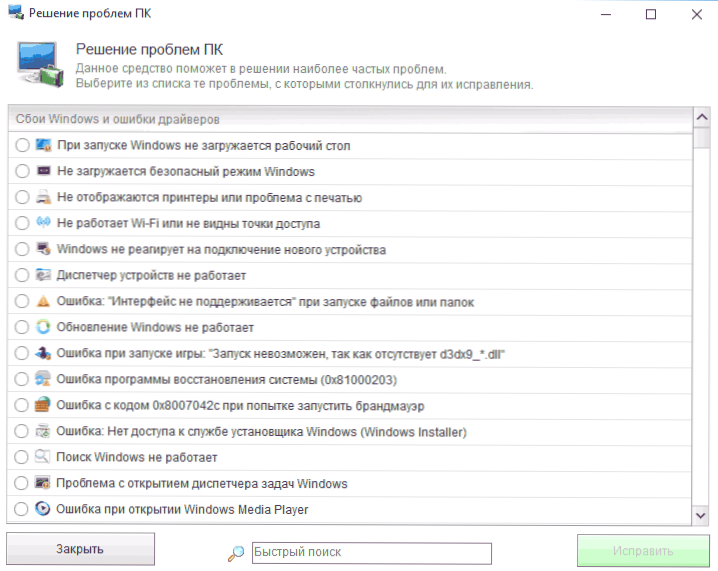
Серед них такі типові помилки як:
- Чи не працює оновлення Windows, не запускаються системні утиліти.
- Чи не працює пошук Windows.
- Чи не працює Wi-Fi або невидимі точки доступу.
- Чи не завантажується робочий стіл.
- Проблеми з асоціаціями файлів (не відчиняються ярлики і програми, а також інші важливі типи файлів).
Це далеко не повний список доступних автоматичних виправлень, з великою ймовірністю в ньому ви зможете знайти і свою проблему, якщо вона не особливо специфічна.
Програма платна, але протягом пробного періоду працює без обмеження функцій, що дозволяє виправити виниклі проблеми з системою. Завантажити пробну безкоштовну версію Kerish Doctor можна з офіційного сайту https://www.kerish.org/ru/
Microsoft Fix It (Easy Fix)
Одна з добре відомих програм (або сервісів) для автоматичного виправлення помилок - це Центр рішень Microsoft Fix It, що дозволяє підібрати рішення конкретно вашої проблеми і завантажити невелику утиліту, яка зможе виправити її у вашій системі.
Оновлення 2017: Microsoft Fix It судячи з усього припинив свою роботу, однак тепер доступні виправлення Easy Fix, що завантажуються у вигляді окремих файлів усунення неполадок на офіційному сайтіhttps://support.microsoft.com/ru-ru/help/2970908/how-to-use-microsoft-easy-fix-solutions

Використання Microsoft Fix It відбувається в кілька простих кроків:
- Ви вибираєте "тематику" вашої проблеми (на жаль, виправлення помилок Windows присутні, в основному, для Windows 7 і XP, а для восьмої версії - немає).
- Вказуєте підрозділ, наприклад, "Підключення до Інтернету і мереж", при необхідності використовуєте поле "Фільтр для рішень", щоб швидше знайти виправлення помилки.
- Читаєте текстовий опис вирішення проблеми (клікнути по заголовку помилки), а також, при необхідності завантажуєте програму Microsoft Fix It для автоматичного виправлення помилки (клік по кнопці "Запустити зараз").
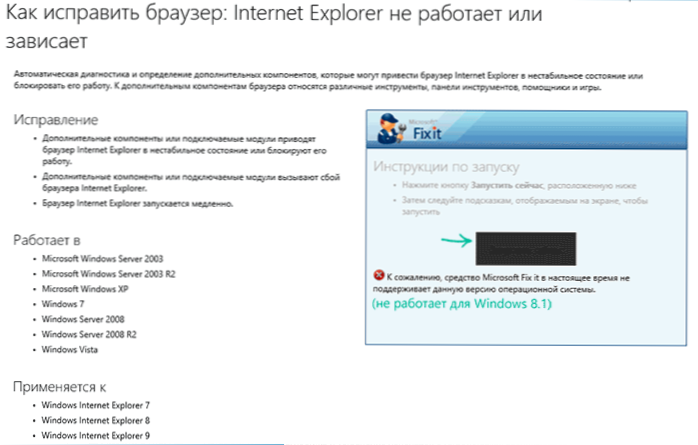
Познайомитися з Microsoft Fix It ви можете на офіційному сайті http://support2.microsoft.com/fixit/ru.
File Extension Fixer і Ultra Virus Killer
File Extension Fixer і Ultra Virus Scanner - дві утиліти одного розробника. Перша з них повністю безкоштовна, друга - платна, але багато функцій, в тому числі виправлення поширених помилок Windows доступні без придбання ліцензії.
Перша програма, File Extension Fixer, призначена в першу чергу для виправлення помилок асоціацій файлів Windows: exe, msi, reg, bat, cmd, com і vbs. При цьому, на випадок, якщо у вас не запускаються файли .exe програма на офіційному сайті http://www.carifred.com/exefixer/ доступна як в варіанті звичайного виконуваного файлу, так і як .com файл.
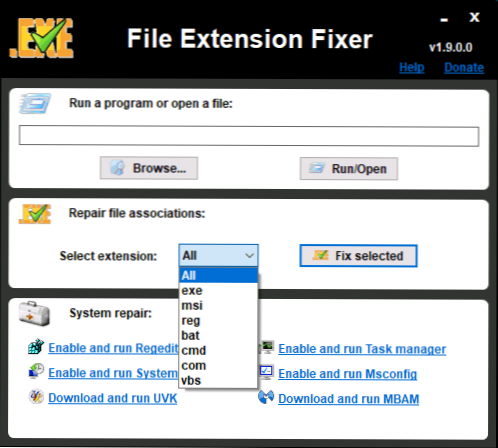
У розділі System Repair програми доступні деякі додаткові виправлення:
- Включити і запустити редактор реєстру, якщо він не запускається.
- Включити і запустити відновлення системи.
- Включити і запустити диспетчер задач або msconfig.
- Завантажити і запустити Malwarebytes Antimalware для перевірки комп'ютера на наявність шкідливих програм.
- Download and run UVK - цей пункт викачує і встановлює другу з програм - Ultra Virus Killer, також містить додаткові виправлення Windows.
Виправлення поширених помилок Windows в UVK можна знайти в розділі System Repair - Fixes for common Windows Problems (виправлення частих проблем Windows), втім і інші пункти в списку також можуть виявитися корисними при усуненні неполадок системи (скидання параметрів, пошук небажаних програм, виправлення ярликів браузерів , включення меню F8 в Windows 10 і 8, очищення кеша і видалення тимчасових файлів, установка системних компонентів Windows і т.п.).
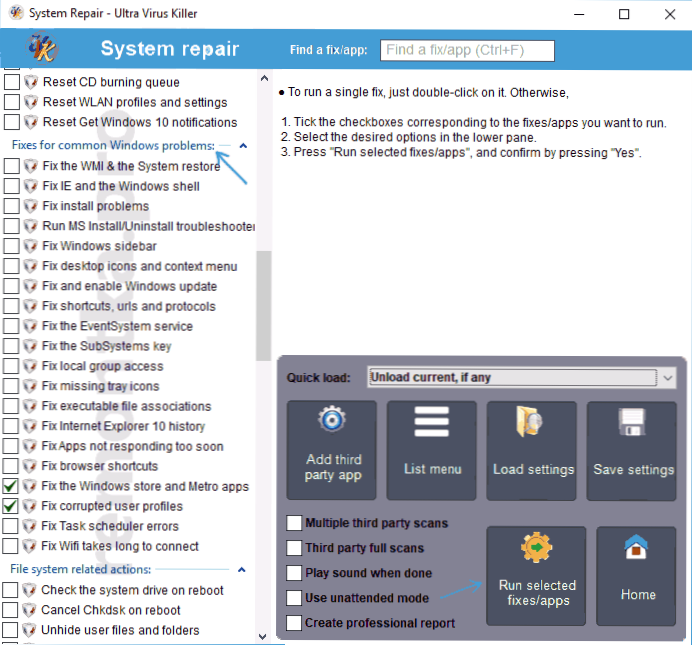
Після того, як необхідні виправлення були обрані (відзначені галочкою), натисніть кнопку "Run selected fixes / apps" для початку застосування змін, для застосування одного виправлення просто двічі клацніть на ньому в списку. Інтерфейс англійською мовою, але багато з пунктів, думаю, цілком будуть зрозумілі майже будь-якому користувачеві.
Пошук та усунення несправностей Windows
Часто незамечаемие пункт панелі управління Windows 10, 8.1 і 7 - Пошук та усунення несправностей також може виручити і виправити в автоматичному режимі багато помилок і проблеми з обладнанням.

Якщо відкривши "Усунення неполадок" в панелі управління, ви натиснете по пункту "Перегляд всіх категорій" вам буде доступний повний список всіх автоматичних виправлень, вже вбудованих в вашу систему і не вимагають використання будь-яких сторонніх програм. Нехай не у всіх випадках, але досить часто ці кошти дійсно дозволяють виправити проблему.

Anvisoft PC PLUS
Anvisoft PC PLUS - недавно потрапила мені програма для вирішення різних проблем з Windows. Принцип її роботи схожий з сервісом Microsoft Fix It, але, думаю, трохи більше зручний. Одна з переваг - виправлення працюють і для останніх версій Windows 10 і 8.1.

Робота з програмою виглядає наступним чином: на головному екрані ви вибираєте тип проблеми - помилки ярликів робочого столу, підключення до мережі та Інтернету, системи, запуску програм або ігор.

Наступним кроком знаходите конкретну помилку, яку потрібно виправити і натискаєте кнопку "Fix now", після чого PC PLUS автоматично робить дії по вирішенню проблеми (для більшості завдань потрібне підключення до Інтернету для завантаження необхідних файлів).

З недоліків для користувача - відсутність російської мови інтерфейсу і порівняно невелика кількість доступних рішень (правда, їх число зростає),але вже зараз в програмі присутні виправлення для:
- Більшості помилок ярликів.
- Помилок "запуск програми неможливий, так як файл DLL відсутній на комп'ютері".
- Помилок при відкритті редактора реєстру, диспетчера задач.
- Рішення для видалення тимчасових файлів, позбавлення від синього екрану смерті і тому подібні.
Ну і головна перевага - на відміну від сотень інших програм, які рясніють в англомовному інтернеті і називаються на зразок "Free PC Fixer", "DLL Fixer" і аналогічним чином, PC PLUS не представляє собою щось, що намагається встановити небажане ПО на ваш комп'ютер (у всякому разі, на момент написання цієї статті).
Перед використанням програми рекомендую створити точку відновлення системи, а скачати PC Plus можна з офіційного сайту http://www.anvisoft.com/anvi-pc-plus.html
NetAdapter Repair All In One
Безкоштовна програма Net Adapter Repair призначена для виправлення самих різних помилок, пов'язаних з роботою мережі і Інтернету в Windows. Вона стане в нагоді, якщо вам потрібно:
- Очистити і виправити файл hosts
- Включити Ethernet і бездротові адаптери мережі
- Скинути Winsock і протокол TCP / IP
- Очистити кеш DNS, таблиці маршрутизації, очистити статичні IP підключень
- перезавантажити NetBIOS
- І багато іншого.
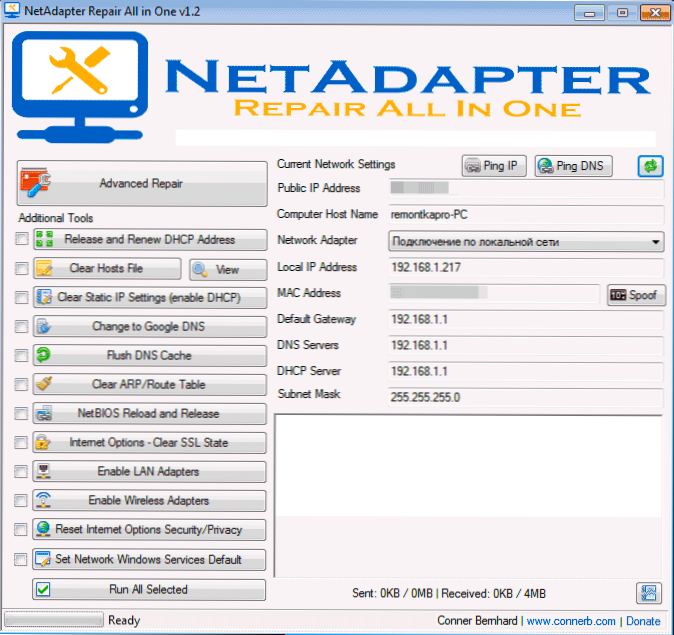
Можливо, щось з описаного здається і не ясним, але у випадках, коли не відчиняються сайти або після видалення антивіруса перестав працювати Інтернет, не виходить зайти в контакт і однокласники, а також у багатьох інших ситуаціях ця програма здатна вам допомогти і дуже швидко (правда, варто розуміти, що саме ви робите, інакше результати можуть бути зворотними).
Більш детально про програму та про її завантаженні на комп'ютер: Виправлення помилок мережі в NetAdapter PC Repair.
Антивірусна утиліта AVZ
Незважаючи на те, що основна функція антивірусної утиліти AVZ - пошук у видалення троянів, SpyWare і Adware з комп'ютера, вона включає в себе також невеликий, але ефективний модуль "Відновлення системи" для автоматичного виправлення помилок мережі та Інтернету, провідника, асоціацій файлів і інших .

Щоб відкрити ці функції в програмі AVZ, натисніть "Файл" - "Відновлення системи" і відзначте ті операції, які необхідно виконати. Більш детальну інформацію ви можете знайти на офіційному сайті розробника z-oleg.com в розділі "Документація по AVZ" - "Функції аналізу і відновлення" (там же ви можете і завантажити програму).
Мабуть, це все - якщо є, що додати, залишайте коментарі.Але тільки не про таких утиліти, як Auslogics BoostSpeed, CCleaner (див. Використання CCleaner з користю) - так як це не зовсім те, про що йде мова в даній статті. Якщо вам необхідно виправити помилки Windows 10, рекомендую відвідати розділ "Виправлення помилок" на цій сторінці: Інструкції по Windows 10.












